Вимео је један од најбољих начина за дељење видео записа на мрежи, осим на ИоуТубе-у, на широком спектру уређаја. Са алаткама за креирање, уређивање и емитовање видео записа, софтверским решењима за предузећа и другим, Вимео вам омогућава да искусите највећу светску платформу за видео хостовање, дељење и услуге. Шта кажете на могућност додавања Спотифи музике у Вимео видео записе за још боље видео снимке?
Биће то одлична ствар за оне кориснике који желе да додају позадинску музику својим видео записима, чинећи тако своје видео записе живописнијим и атрактивнијим. У овом водичу ћемо вас научити како да преузмете музику са Спотифи-а у аудио формате које подржава Вимео. Тако да можете да додате Спотифи музику у видео снимке помоћу Вимео Цреате-а на мрежи или других релевантних платформи.
Део 1. Метод за омогућавање репродукције Спотифи музике на Вемо-у
Спотифи је један од најпопуларнијих сервиса за стримовање музике на интернету где можете пронаћи различите жанрове музике широм света. Као платформа заснована на претплати, Спотифи вам омогућава лак приступ његовој библиотеци. Али не можете слободно да примењујете Спотифи музику на друга места без дозволе Спотифи.
Дакле, пре него што отпремите Спотифи музику у Вимео Цреате, требало би да знате разлог зашто не можете да користите Спотифи музику на Вимео Цреате-у. То је зато што је сва музика са Спотифаја заштићена управљањем дигиталним правима. Дакле, не можете да користите своја преузимања иако сте претплаћени на Премиум план на Спотифи.
Вимео Цреате подржава све формате које „природно“ подржавају иОС, Андроид и Виндовс ОС. Подржани типови аудио датотека су МП3, М4П, ВМА, АДТС, ОГГ, ВАВЕ и ВАВ. На срећу, захваљујући алату треће стране као што је МобеПас Мусиц Цонвертер , можете лако да преузмете и претворите Спотифи музику у формат који се може репродуковати као што је МП3.
Део 2. Како преузети музику са Спотифаја у МП3
МобеПас Мусиц Цонвертер је моћан и професионалан музички конвертор и програм за преузимање и за Премиум и за бесплатне Спотифи кориснике. Помоћу овог алата можете преузети било коју нумеру, албум или листу песама са Спотифи-а и сачувати је у шест популарних аудио формата као што је МП3. Ево три корака за издвајање МП3 из Спотифи-а помоћу МобеПас Мусиц Цонвертер-а.
Испробајте бесплатно Испробајте бесплатно
Корак 1. Изаберите Спотифи музику за преузимање
Почните тако што ћете покренути МобеПас Мусиц Цонвертер, а затим ће он учитати апликацију Спотифи на ваш рачунар. Идите на изаберите песме или листе песама које желите да преузмете на Спотифи и једноставно их превуците на интерфејс конвертора. Или копирајте УРЛ нумере или листе песама у траку за претрагу и кликните на дугме плус да бисте учитали нумеру.

Корак 2. Поставите МП3 као излазни аудио формат
Следећи корак је конфигурисање излазних параметара за Спотифи музику. Кликните на траку менија, изаберите Преференцес опцију и пребаците се на Цонверт таб. У искачућем прозору можете поставити МП3 као излазни формат и подесити друге параметре као што су брзина протока, брзина узорковања и канал. Такође, можете одабрати фасциклу у коју желите да сачувате конвертоване музичке датотеке.

Корак 3. Почните да преузимате Спотифи музику у МП3
Након тога, почните да преузимате и претварате Спотифи музику у МП3 кликом на Цонверт дугме на дну екрана. Затим ће МобеПас Мусиц Цонвертер сачувати конвертоване музичке датотеке у подразумевани фолдер. Само кликните на Претворено икона, а затим прегледајте преузете нумере на листи историје. Сада можете слободно да пуштате или користите своју Спотифи музику било где или било када.

Испробајте бесплатно Испробајте бесплатно
Део 3. Како да отпремите Спотифи музику у Вимео видео
Сада када сте све подесили, време је да додате Спотифи музику у видео уз Вимео Цреате на мрежи или за мобилне уређаје. Након што одаберете снимак и стил уређивања, од вас ће се тражити да одаберете музику за свој видео. Ево корака за отпремање сопственог звучног записа са свог уређаја ако више волите да Вимео Креирате.
Додајте музику у видео са Спотифи-а на Вимео (веб)

1) У Изаберите музику екран, кликните Отпремите своју музику .
2) Пре него што отпремите своју Спотифи музику, потврдите Вимео услове за слање музике.
3) Идите да изаберете музичку датотеку Спотифи са свог рачунара, а затим кликните Готово да наставите.
Додајте музику са Спотифи-а у видео на Вимео (иОС и Андроид)
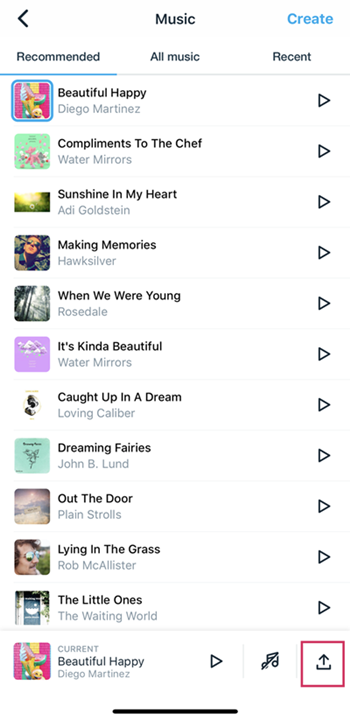
1) притисните Отпремите музику у доњем десном углу екрана, а затим изаберите свој звучни запис.
2) Прочитајте и прихватите Вимео-ову музичку подношење пре него што отпремите сопствену музику.
3) Прегледајте Спотифи музичке нумере на свом иПхоне-у и изаберите једну, а затим кликните Готово да настави са тим.
Закључак
То је све. Иако услуге претплате као што су Спотифи и Аппле Мусиц не дозвољавају да се њихова музика користи у Вимео Цреате-у, можете користити Спотифи преузимач као што је МобеПас Мусиц Цонвертер да бисте сачували Спотифи музику у формату који се може репродуковати. Затим можете лако да додате Спотифи музику у видео записе у Вимео Цреате-у.
Испробајте бесплатно Испробајте бесплатно

